定期的なイベントで一連のすべてのイベントを編集するには
Section 4 定期的なアイテムの作成と操作
最終更新日時:2024/10/24 20:29:36
時間帯や繰り返しの終了日の変更など、定期的なアイテム全体の編集をする場合は、定期的なイベントで任意のアイテムを開き、右上の[編集]をタップして、[一連のすべてのイベントを編集]を選択します。すると、[定期的なアイテムの編集]として開くので、編集したい項目を選択して編集します。終わったら✔をタップすると編集内容が保存されます。ただし、保存すると、修正したイベントを含む、定期的なイベントの過去および未来のすべてのイベントが変更されるので注意してください。
定期的なアイテムの編集
- 定期的なイベントで任意のアイテムを開きます。
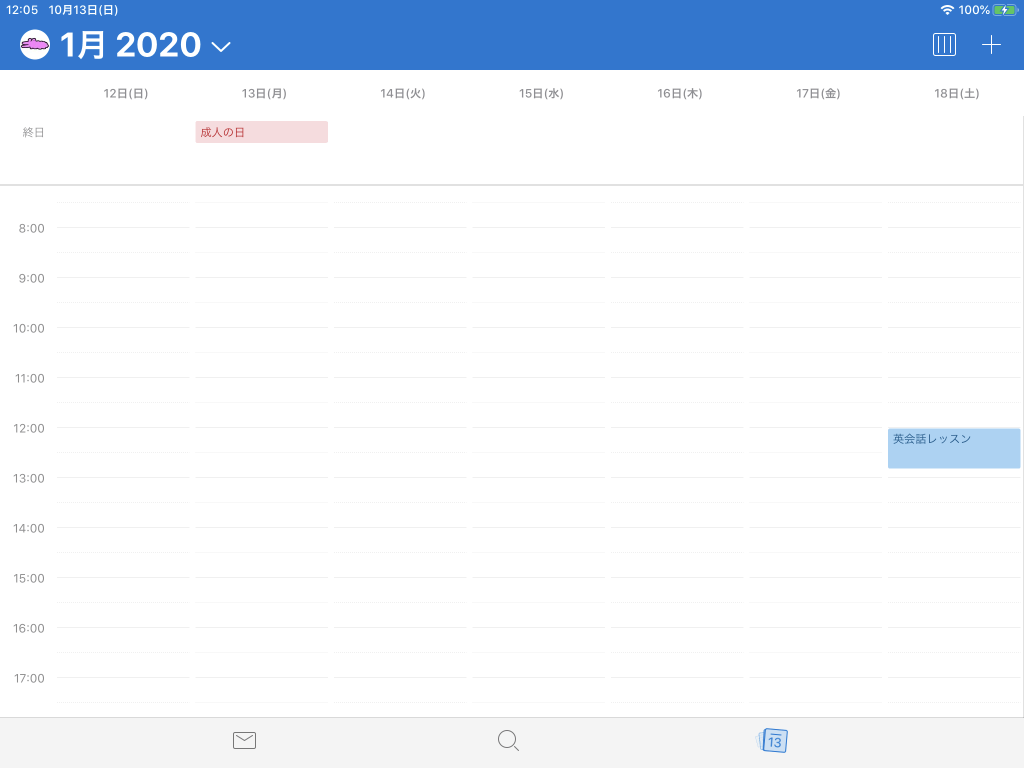
- 右上の[編集]をタップします。
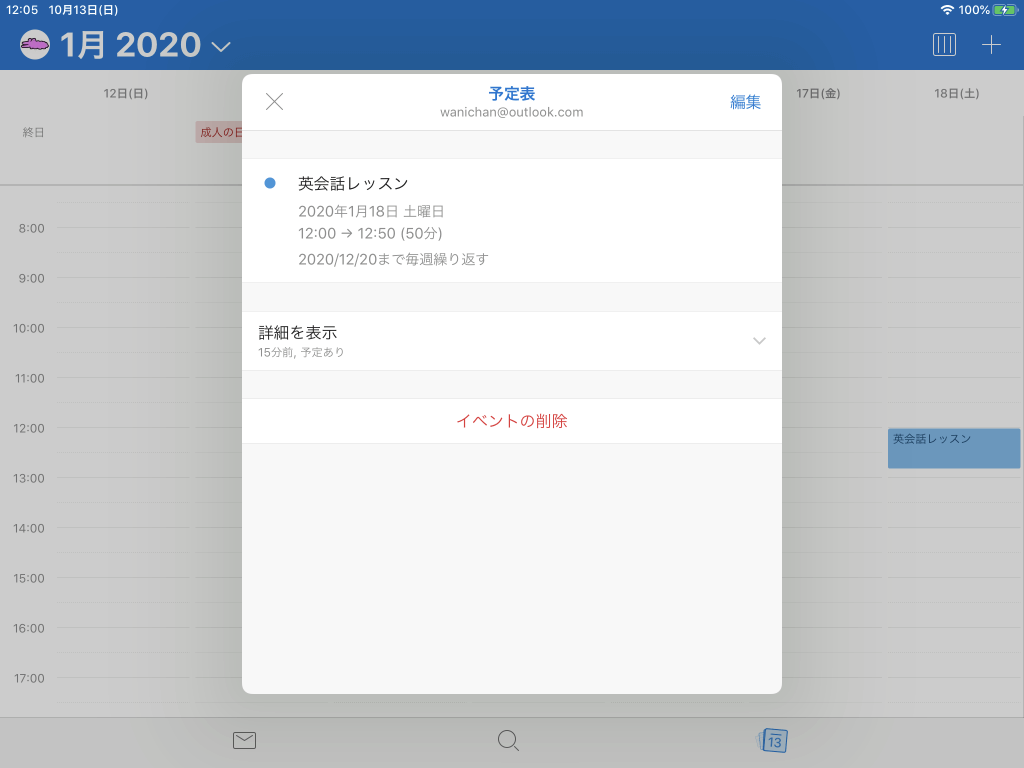
- [一連のすべてのイベントを編集]を選択します。
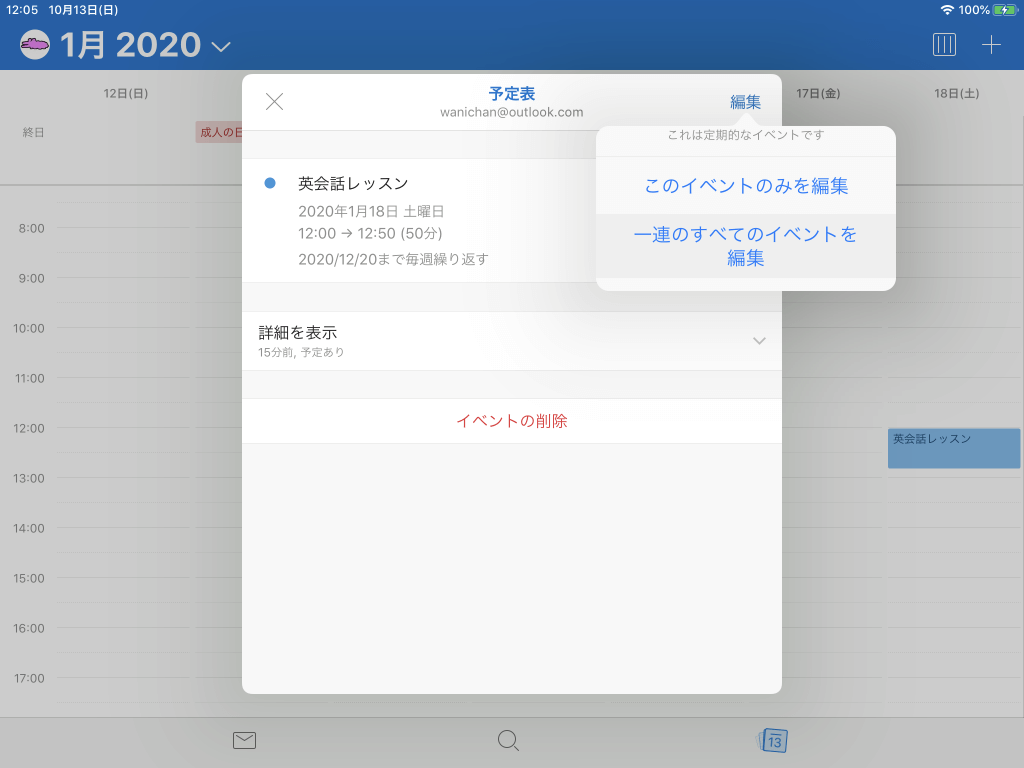
- [定期的なアイテムの編集]画面が開きました。ここで、時間や繰り返しの終了日など、定期的なアイテム全体の編集を行えます。ここでは時間帯を変更するために[時間]をタップします。
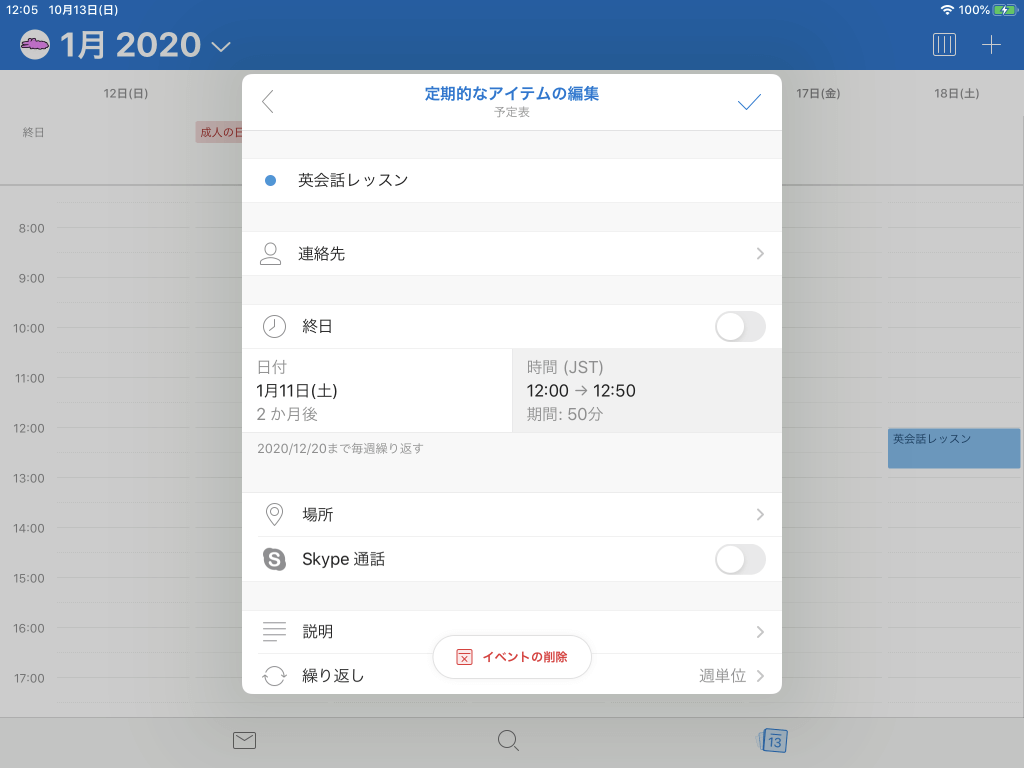
- 時間を1時間ずらします。
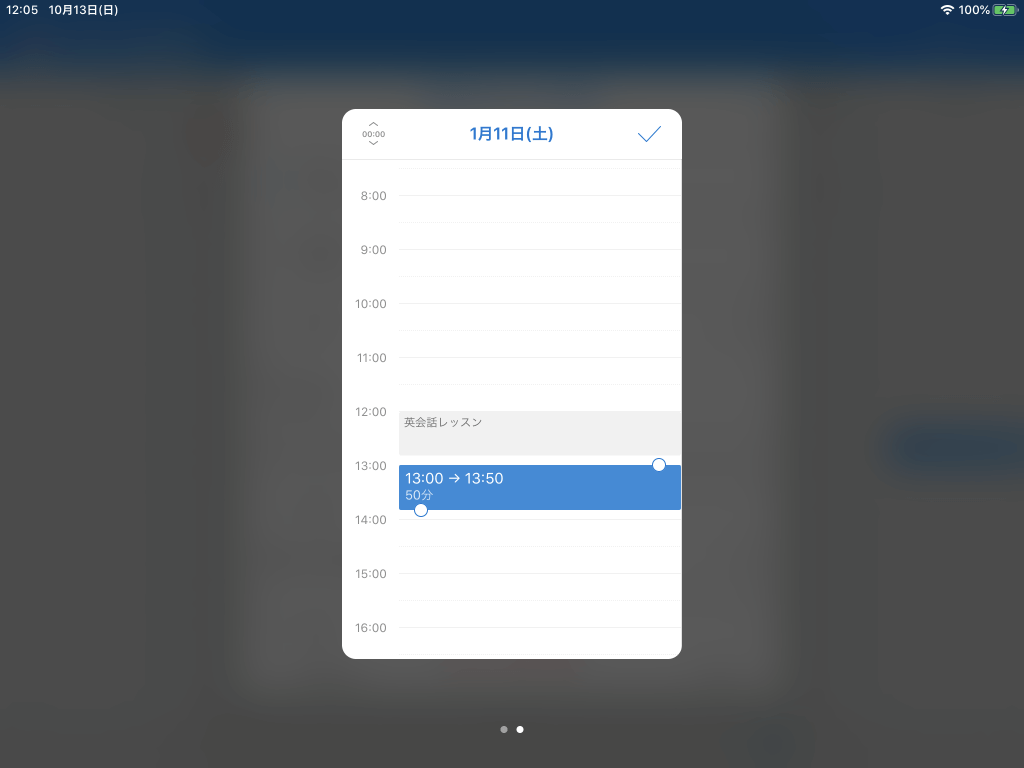
- 変更されたことを確認して✔をタップします。
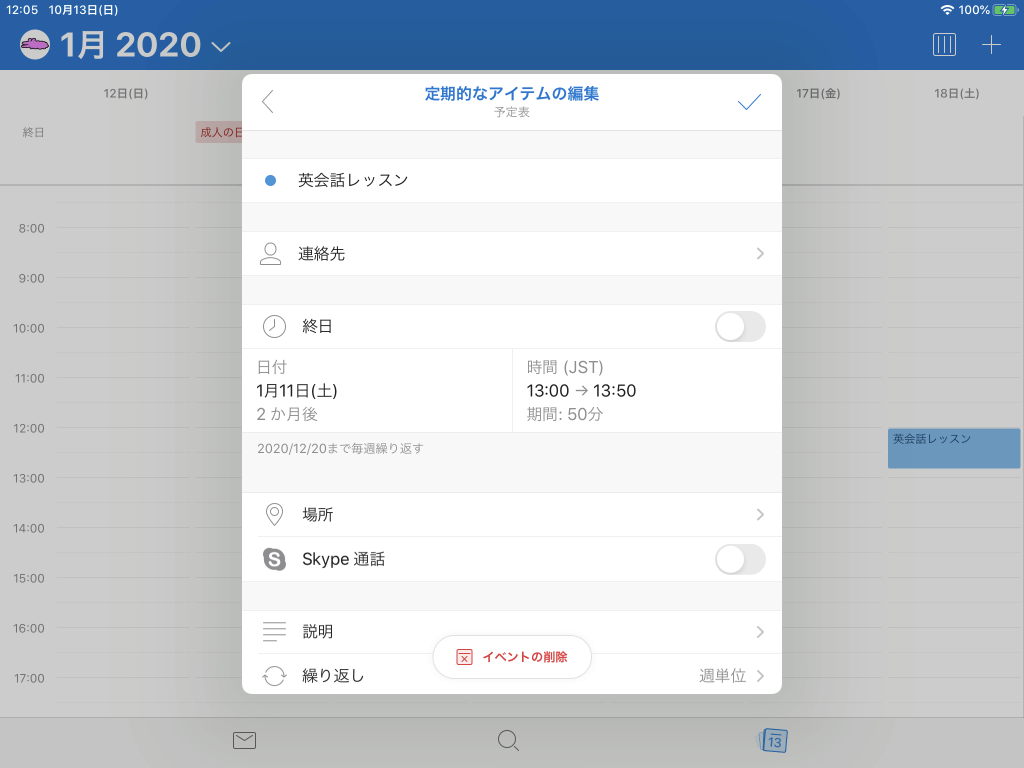
- 以下のメッセージが表示されたら[確認]ボタンをタップします。
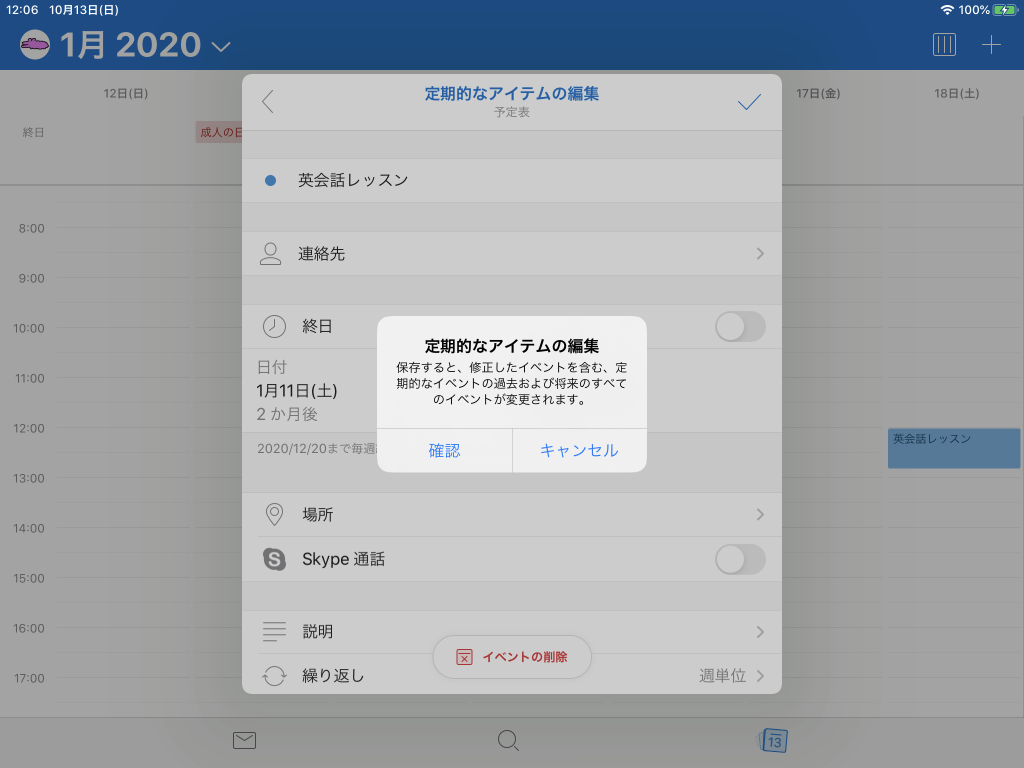
- 一連のすべてのイベントが変更されました。
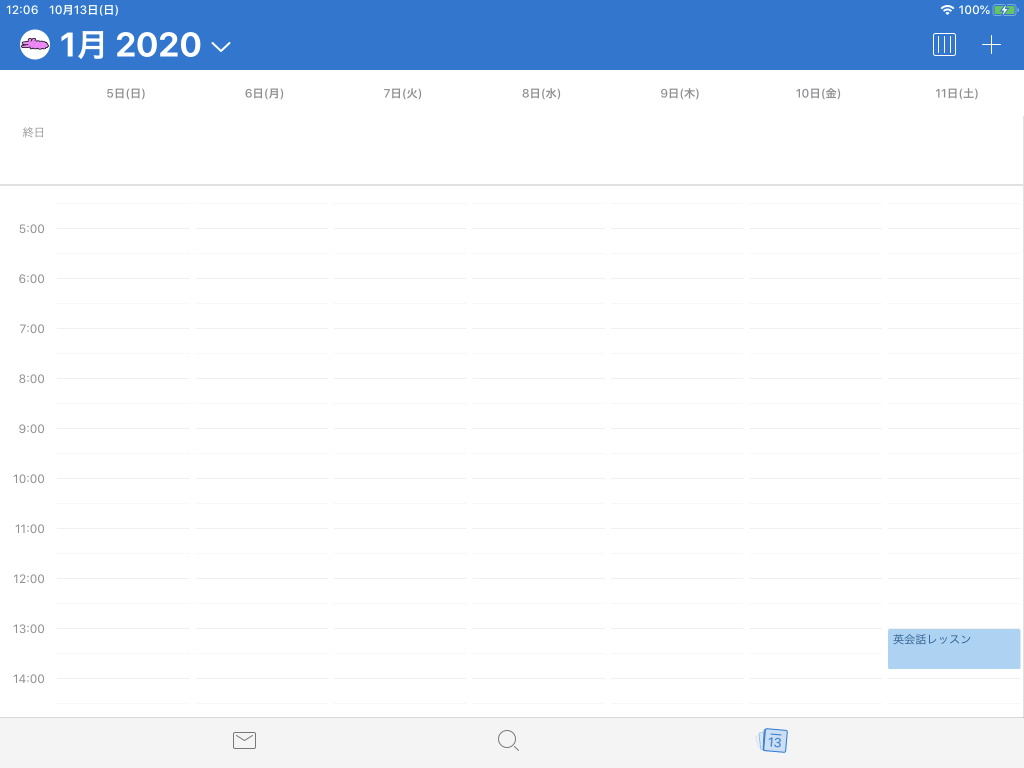
※執筆環境:Outlook for iPad バージョン 4.6.0
INDEX

